
अंतिम बार अद्यतन किया गया

आप अपने चार्जिंग केस के बिना अपने AirPods को चार्ज नहीं कर सकते। इस गाइड में जानें कि कैसे बताएं कि आपका AirPods केस चार्ज हो रहा है या नहीं।
टेक कंपनी के लिए Apple के AirPods एक और बड़ी सफलता है। ये वायरलेस इयरफ़ोन iPhone उपयोगकर्ताओं के बीच अविश्वसनीय रूप से लोकप्रिय हैं और वायर्ड ईयरबड्स से एक बड़ा कदम हैं जो उनसे पहले थे।
चूंकि AirPods वायरलेस हैं, इसलिए उन्हें चार्जिंग की आवश्यकता होती है। यह उन्हें उनके मामले में रखकर किया जाता है, जो पावर से कनेक्ट न होने पर भी AirPods को चार्ज प्रदान कर सकता है। परेशानी यह है कि चार्जिंग केस आपके AirPods को चार्ज करने का एकमात्र तरीका है, इसलिए यदि यह काम करना बंद कर देता है, तो आपके AirPods भी प्रभावी रूप से काम करना बंद कर देते हैं।
यदि आप चिंतित हैं कि आपको चार्जिंग की समस्या हो रही है, तो यहां बताया गया है कि कैसे बताएं कि आपका AirPods केस चार्ज हो रहा है या नहीं।
संकेतक रोशनी की जाँच करें
आपके चार्जिंग केस की रोशनी आपको अपने AirPods और चार्जिंग केस दोनों की वर्तमान स्थिति का संकेत देगी। यदि आपका केस स्टेटस लाइट बिल्कुल नहीं दिखाता है, तो यह या तो पूरी तरह से समाप्त हो गया है या आपके केस में कोई समस्या है, जिसका अर्थ है कि यह चार्ज नहीं हो रहा है।
नियमित चार्जिंग केस के लिए इंडिकेटर लाइट एयरपॉड्स के बीच में केस के अंदर होती है। वायरलेस चार्जिंग केस के लिए, स्टेटस लाइट केस के सामने की तरफ होती है।
अपने AirPods की चार्ज स्थिति की जाँच करने के लिए:
- सुनिश्चित करें कि AirPods चार्जिंग केस में हैं।
- मामले का ढक्कन खोलो।
- यदि बत्ती हरी है, तो आपके AirPods पूरी तरह चार्ज हैं।

- यदि प्रकाश एम्बर है, तो आपके AirPods पूरी तरह से चार्ज नहीं हुए हैं।

- आप अपने AirPods का सटीक चार्ज स्तर देखना चाह सकते हैं। यदि ऐसा है, तो आपको नीचे दिए गए अनुभाग में किसी एक विधि का उपयोग करने की आवश्यकता होगी।
अपने AirPods केस की चार्ज स्थिति जाँचने के लिए:
- AirPods को चार्जिंग केस से निकालें।
- केस का ढक्कन खोलें।
- यदि बत्ती हरी है, तो आपका चार्जिंग केस पूरी तरह चार्ज है।

- यदि प्रकाश एम्बर है, तो आपका चार्जिंग केस पूरी तरह से चार्ज नहीं हुआ है।

- अपने चार्जिंग केस का सटीक चार्ज स्तर देखने के लिए, आप नीचे दिए गए अनुभाग में किसी एक विधि का उपयोग कर सकते हैं।
अपने बैटरी स्तर की जाँच करें
यह बताने का एक आसान तरीका है कि आपका AirPods केस चार्ज हो रहा है या नहीं, इसे चार्ज पर रखें और समय के साथ चार्ज स्तर की जांच करें। यदि चार्ज का स्तर बढ़ गया है, तो आप निश्चित हो सकते हैं कि AirPods केस चार्ज हो रहा है।
इसी तरीके से आप चेक कर सकते हैं कि आपका AirPods केस है या नहीं अपने AirPods को चार्ज करना. AirPods को चार्जिंग केस में रखकर और समय के साथ AirPods में चार्ज की जाँच करके, आप देख सकते हैं कि यह बढ़ रहा है या नहीं।
आपके AirPods केस और स्वयं AirPods दोनों के चार्ज स्तरों की जाँच करने के कई अलग-अलग तरीके हैं।
कैसे अपने iPhone का उपयोग करके AirPods बैटरी स्तर की जाँच करें
आप अपने AirPods और AirPods चार्जिंग केस दोनों को अपने iPhone के पास लाकर जल्दी और आसानी से चार्ज स्थिति देख सकते हैं। स्थिति आपकी स्क्रीन पर प्रदर्शित होती है और इसे आपके iPhone सेटिंग्स में भी पाया जा सकता है।
अपने iPhone पर AirPods बैटरी स्तर की जाँच करने के लिए:
- अपने AirPods को उनके केस में अपने iPhone के पास लाएँ।
- चार्जिंग केस का ढक्कन खोलें।
- आप अपने iPhone की स्क्रीन पर केस और AirPods दोनों के वर्तमान बैटरी स्तरों की जानकारी देखेंगे।
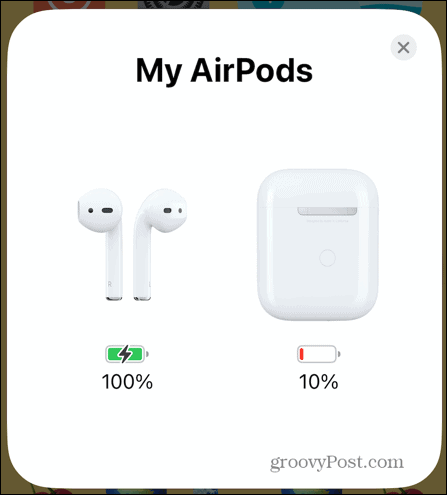
- आप यह भी देख सकते हैं कि AirPods और AirPods केस वर्तमान में चार्ज हो रहे हैं या नहीं। यदि वे हैं, तो वे बैटरी प्रतीक के ऊपर एक लाइटनिंग चार्जिंग आइकन दिखाएंगे।
- आप खोलकर भी यही जानकारी पा सकते हैं समायोजन अनुप्रयोग।
- अपने AirPods के नाम पर टैप करें। आपके द्वारा अपने चार्जिंग केस का ढक्कन खोलने के बाद यह विकल्प केवल थोड़ी देर के लिए सेटिंग में उपलब्ध होगा।
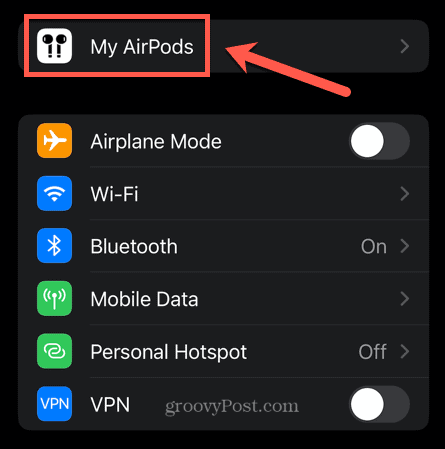
- आप अपने AirPods के बारे में जानकारी देखेंगे, जिसमें हेडफ़ोन के चार्ज स्तर और चार्जिंग केस शामिल हैं।
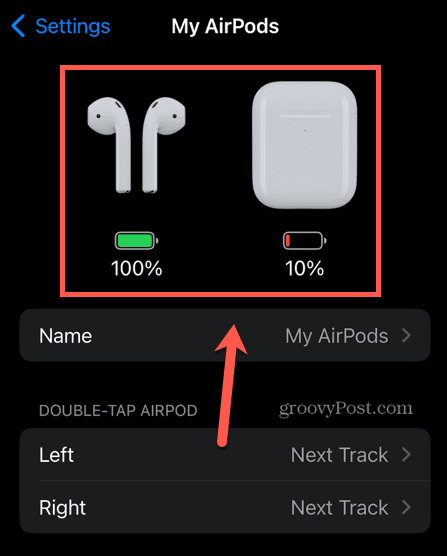
लॉक स्क्रीन विजेट का उपयोग करके AirPods बैटरी स्तर कैसे जांचें
यदि आप पाते हैं कि आप अपने AirPods या चार्जिंग केस के बैटरी स्तर की लगातार जाँच कर रहे हैं, तो आपके iPhone पर हर समय यह जानकारी होना उपयोगी हो सकता है। आप अपनी होम स्क्रीन या लॉक स्क्रीन पर विजेट जोड़कर ऐसा कर सकते हैं। अपनी लॉक स्क्रीन पर विजेट देखने के लिए, आपको iOS 16 या बाद का संस्करण चलाना होगा।
अपनी लॉक स्क्रीन में बैटरी विजेट जोड़ने के लिए:
- अपने iPhone को लॉक करें फिर उसे जगाने के लिए स्क्रीन पर टैप करें, लेकिन इसे अनलॉक न करें।
- लॉक स्क्रीन पर टैप करके रखें।
- जब लॉक स्क्रीन संपादक दिखाई दे, तो टैप करें अनुकूलित करें स्क्रीन के नीचे।
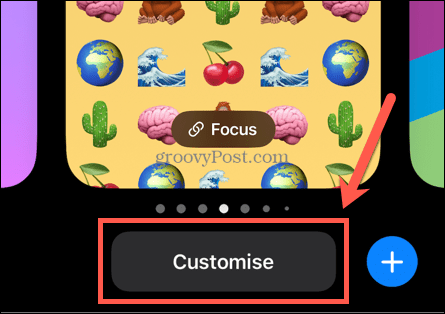
- चुनना लॉक स्क्रीन.

- नल विजेट जोड़ें. यदि आपके पास पहले से ही विजेट का पूरा सेट है, तो बैटरी विजेट जोड़ने के लिए आपको इन्हें हटाना होगा।
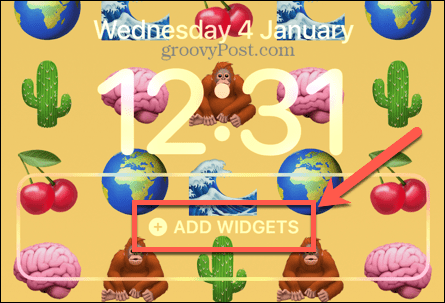
- अंतर्गत विजेट जोड़ें चुनना बैटरियों.
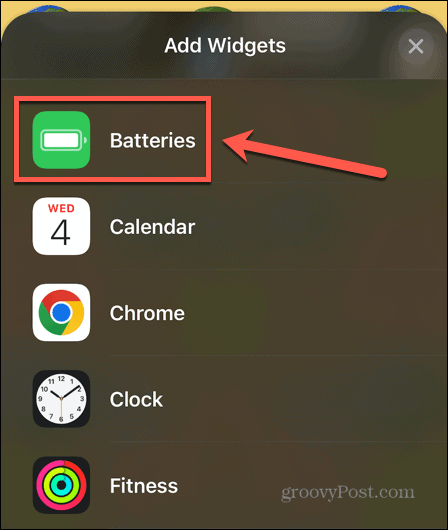
- अपने इच्छित विजेट की शैली चुनें और उसे इसमें खींचें विजेट जोड़ें क्षेत्र।
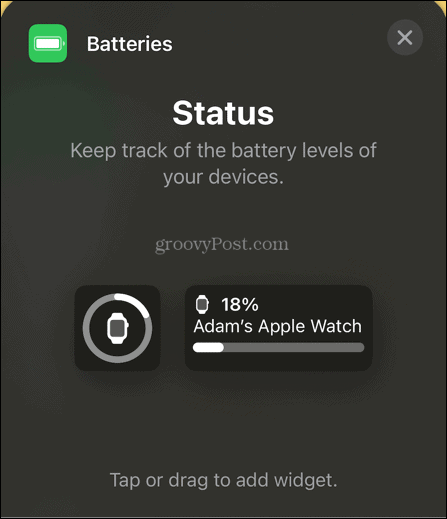
- उस डिवाइस को बदलने के लिए जिसके लिए विजेट बैटरी स्तर प्रदर्शित करेगा, विजेट पर टैप करें।
- टॉगल स्वचालित बंद करने के लिए।
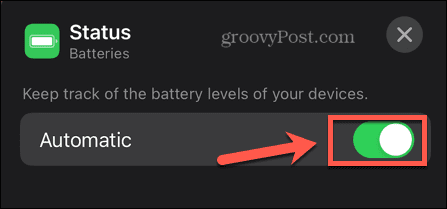
- अपने AirPods केस को AirPods के साथ अपने iPhone के पास लाएँ और ढक्कन खोलें। यह सुनिश्चित करता है कि वे वर्तमान में आपके iPhone से जुड़े हुए हैं।
- के आगे मौजूदा डिवाइस पर टैप करें उपकरण.
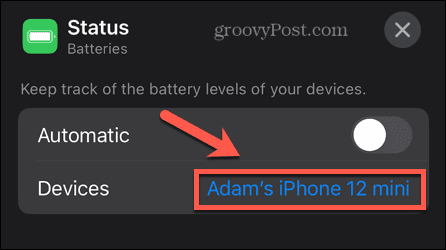
- अपने AirPods का चयन करें।
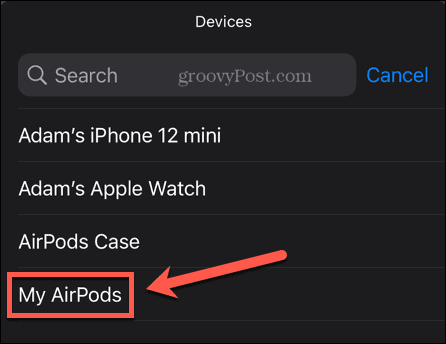
- अपने AirPods केस के साथ चरण 6-11 दोहराएं।
- क्लिक पूर्ण स्क्रीन के शीर्ष पर।
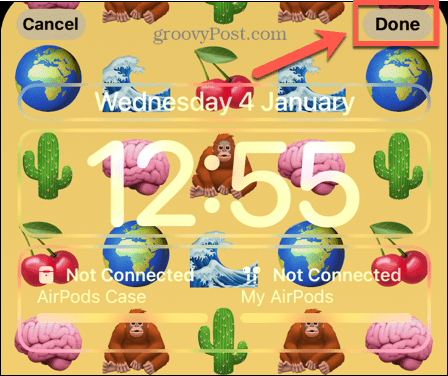
- अब आप अपनी लॉक स्क्रीन पर बैटरी का स्तर देख सकते हैं।
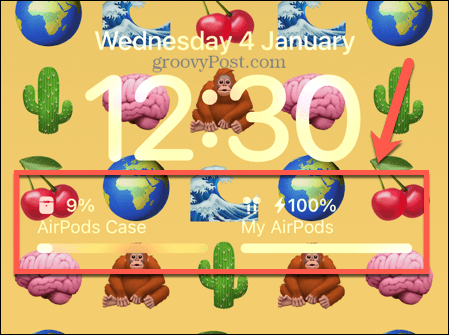
- यदि विजेट आपके AirPods को डिस्कनेक्ट होने के रूप में दिखाता है, तो केस को अपने iPhone के पास फिर से खोलें।
होम स्क्रीन विजेट का उपयोग करके AirPods बैटरी स्तर की जाँच कैसे करें
आप वही जानकारी दिखाने के लिए अपनी होम स्क्रीन पर एक विजेट भी जोड़ सकते हैं। जब तक आप अपने iPhone को अनलॉक नहीं करते तब तक आपको यह जानकारी दिखाई नहीं देगी। हालाँकि, आप इन विजेट्स का उपयोग iOS 15 या बाद के संस्करण पर कर सकते हैं, इसलिए यदि आपने अभी तक iOS 16 में अपग्रेड किया है तो यह एक अच्छा विकल्प है।
अपनी होम स्क्रीन पर बैटरी विजेट जोड़ने के लिए:
- अपने आईफोन को अनलॉक करें। ऐप आइकन के बीच किसी भी स्थान पर टैप करके रखें।
- जब आपके ऐप्स बजने लगें, तो टैप करें प्लस (+) ऊपरी-बाएँ कोने में आइकन।
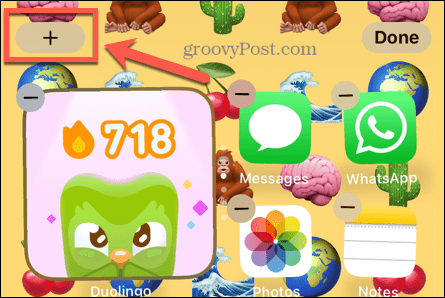
- चुनना बैटरियों विगेट्स की सूची से।
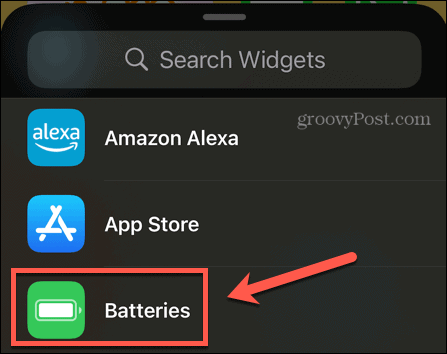
- आप जिस प्रकार के विजेट का उपयोग करना चाहते हैं उसे चुनें और टैप करें विजेट जोड़ें.
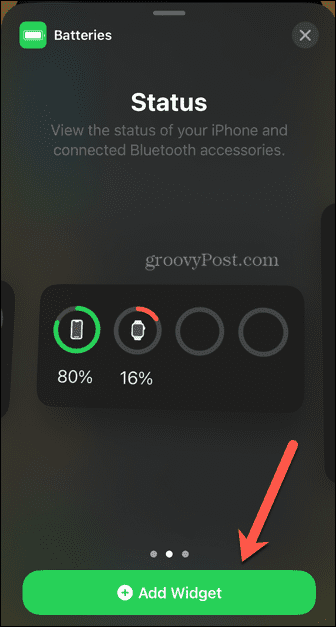
- विजेट को आवश्यकतानुसार बदलें और फिर टैप करें पूर्ण.
- विजेट अब वर्तमान बैटरी स्तरों के साथ-साथ एक आइकन दिखाएगा जो इंगित करता है कि डिवाइस वर्तमान में चार्ज हो रहे हैं या नहीं।
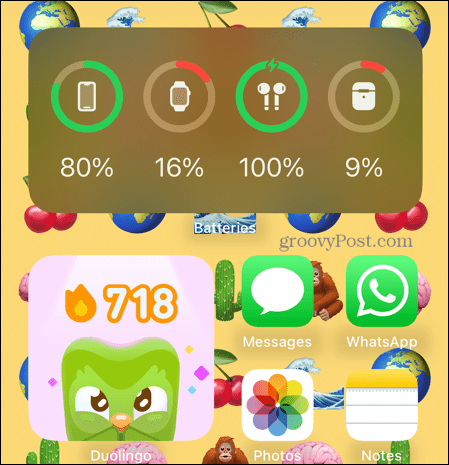
- यदि आपके AirPods या केस के लिए जानकारी नहीं दिख रही है, तो केस को अपने iPhone के पास लाएँ और ढक्कन खोलें।
Apple वॉच पर AirPods के बैटरी स्तर की जाँच कैसे करें
यदि आप अपने AirPods का उपयोग अपनी Apple वॉच के साथ कर रहे हैं, तो अपने AirPods की बैटरी स्थिति को सीधे अपनी घड़ी पर जाँचना भी त्वरित और आसान है। यह बताने का एक बहुत तेज़ तरीका है कि आपका AirPods केस चार्ज हो रहा है या नहीं।
Apple वॉच पर AirPods बैटरी स्तर की जाँच करने के लिए:
- अपने Apple वॉच से जुड़े अपने AirPods के साथ, Apple वॉच स्क्रीन के नीचे से ऊपर की ओर स्वाइप करें।
- पर टैप करें बैटरी देखें आइकन।
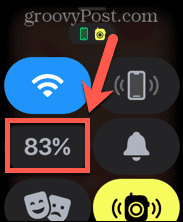
- अब आप अपने AirPods और अपने AirPods मामले दोनों के लिए वर्तमान शुल्क के साथ-साथ अपने Apple वॉच के लिए वर्तमान शुल्क देखेंगे।
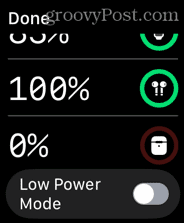
अधिक एयरपॉड्स टिप्स और ट्रिक्स
यह जानना सीखना कि आपका AirPods केस चार्ज हो रहा है या नहीं, यह सुनिश्चित करता है कि आप कभी भी अपने आप को मृत AirPods की एक जोड़ी के साथ न पाएं, जिसका उपयोग आप उनकी आवश्यकता होने पर नहीं कर सकते। ऐसे और भी बहुत से तरीके हैं जिनसे आप अपने AirPods का अधिक से अधिक लाभ उठा सकते हैं।
यदि आप अपने सुनने के अनुभव को अगले स्तर पर ले जाने के लिए तैयार हैं, तो आप सीख सकते हैं स्थानिक ऑडियो का उपयोग कैसे करें अपने AirPods पर। आप बाहरी दुनिया को भी ब्लॉक करना चाह सकते हैं; यदि हां, तो आपको जानना होगा नॉइज़ कैंसलिंग फ़ीचर को कैसे चालू करें अपने AirPods पर। और अगर आप पाते हैं कि आपके AirPods रुकते रहते हैं, तो हैं कुछ सुधार कि आप कोशिश कर सकते हैं।
अपनी विंडोज 11 उत्पाद कुंजी कैसे खोजें
यदि आपको अपनी विंडोज 11 उत्पाद कुंजी को स्थानांतरित करने की आवश्यकता है या ओएस की क्लीन इंस्टाल करने के लिए बस इसकी आवश्यकता है,...
Google क्रोम कैश, कुकीज़ और ब्राउज़िंग इतिहास कैसे साफ़ करें
Chrome आपके ब्राउज़र के प्रदर्शन को ऑनलाइन अनुकूलित करने के लिए आपके ब्राउज़िंग इतिहास, कैश और कुकीज़ को संग्रहीत करने का उत्कृष्ट कार्य करता है। उसका तरीका है...
